Comment modifier le nom d'une pièce ?
Renommer les espaces sur son plan
Pour modifier le nom d'une pièce, cliquez sur la pièce en question sur votre plan puis choisissez le type de pièce souhaité dans le menu déroulant qui s'affiche à gauche de votre écran.
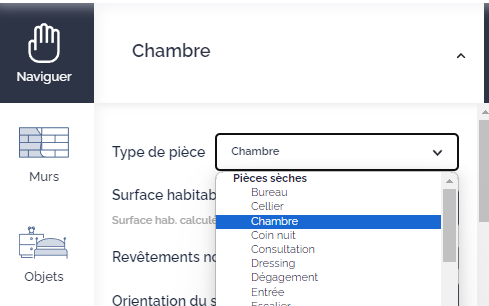
Personnaliser le nom d'une pièce
Si vous ne trouvez pas de nom de pièce correspondant à votre besoin, il n’est pas possible pour le moment de créer une appellation personnalisée qui soit reconnue dans toutes les vues et exports.
En revanche, une astuce permet d’afficher un nom spécifique sur le plan 2D uniquement :
-
Sélectionnez le label de pièce 'Pièce sans appellation"
-
Cliquez sur l’onglet Annotation, puis sur Zone de texte.
-
Placez cette zone au niveau de la pièce concernée et saisissez le nom que vous souhaitez afficher.
⚠️ À savoir
Cette méthode n’affecte que la visualisation du plan 2D.
-
Dans le Dossier PDF, l’annotation sera bien visible sur le plan,
mais la pièce ne sera pas comptabilisée dans le tableau des surfaces. -
Dans le menu Quantités, elle apparaîtra sous le nom « Autre ».
-
Dans les Estimatifs, le nom de la pièce n’apparaîtra pas : seuls les éléments qu’elle contient seront listés.
⚠️ Lors des exports
-
Dans un export PDF classique, le texte « Pièce sans appellation » restera affiché, en plus de votre annotation.
-
Dans un export de devis, la pièce sera automatiquement renommée selon le type détecté (ex. : cuisine, salle de bain…).
Vous pourrez ensuite modifier manuellement le nom dans le fichier .xlsx exporté.
